新Edge(Chromium)で特定のサイトをすぐに開けるようにする4つの方法~スタートメニューにピン留め~
公開日:
:
最終更新日:2023/06/14
ソフトウェア・アプリ, よくある相談
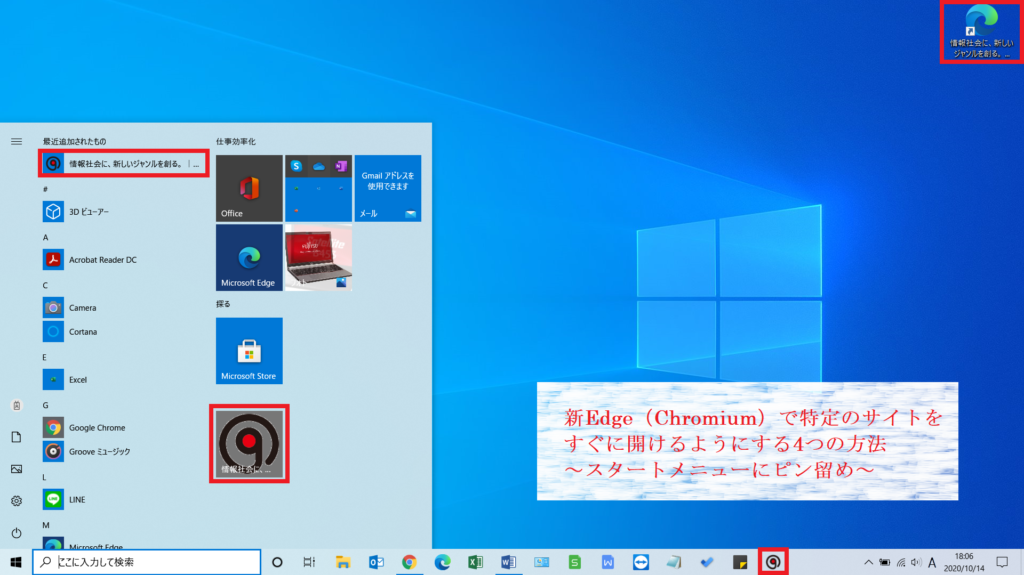
前回は、新Edgeで特定のサイトをすぐに出せるようにする方法として、タスクバーにピン留めする方法をご紹介しました!
今回は、スタートメニューにピン留めする方法を見ていきましょう♪
※ご紹介する方法は「バージョン 86.0.622.38」での方法です。
スタートメニューにピン留めする
①Microsoft Edge(マイクロソフトエッジ)でスタートメニューにピン留めしたいサイトをタスクバーにピン留めする
※方法はこちらをご参照ください。
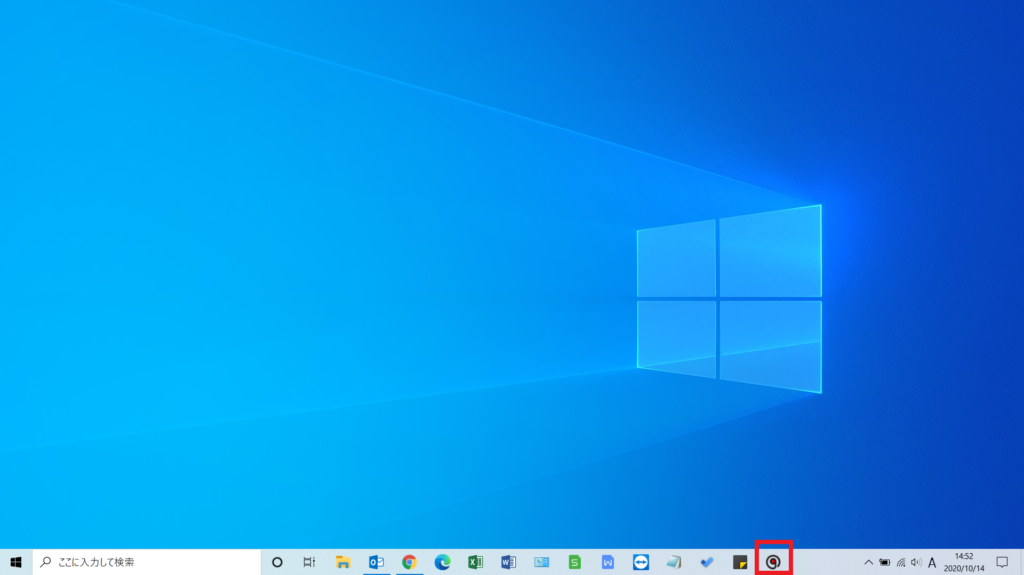
②ピン留めしたサイトのアイコンを右クリック
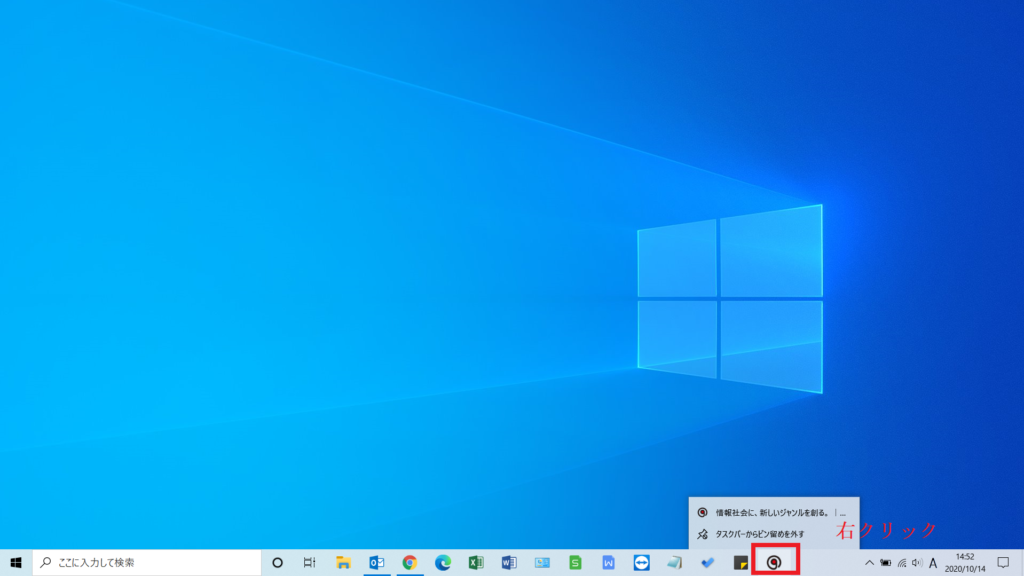
③表示されたサイト名を右クリックし、「スタートメニューにピン留めする」をクリック
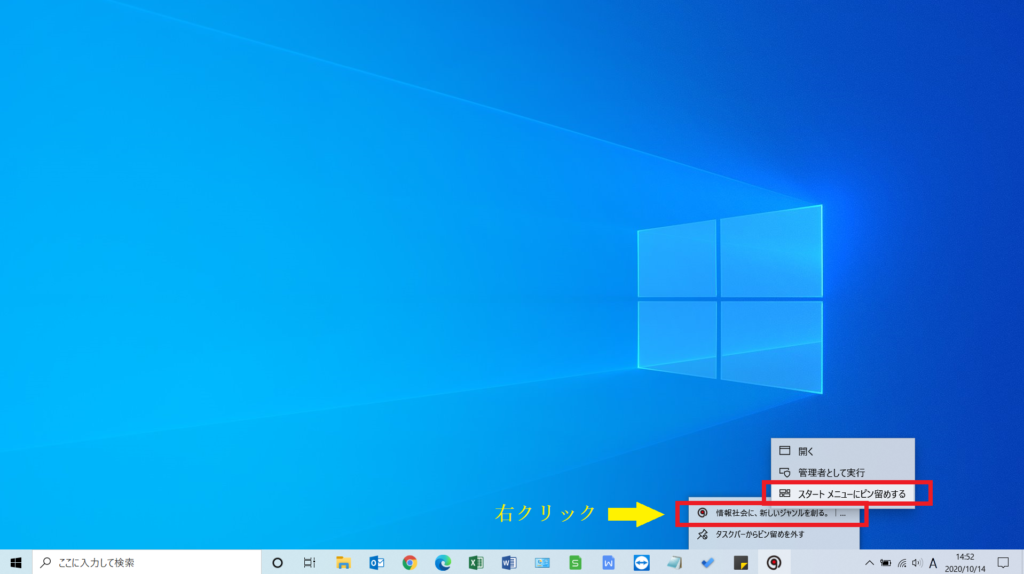
④スタートメニューにサイトのアイコンが表示されました!
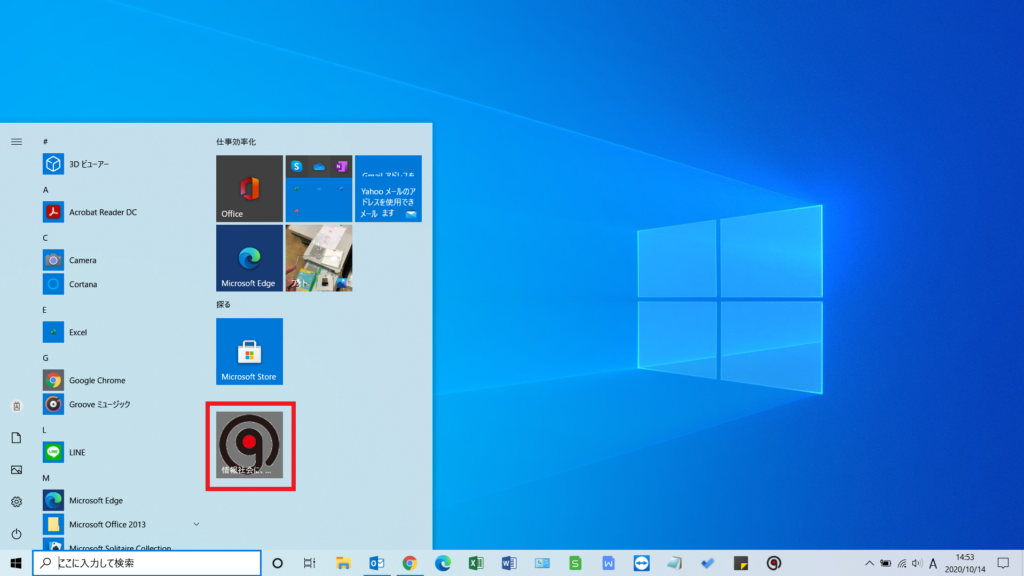
次回は、サイトをアプリとしてインストールする方法をご紹介しますよ~!
お楽しみに☆
担当:草川
★★今回のようなご不明点も電話・メールにて何度でもご相談いただける『R∞PC(アールピーシー)』、おかげさまで大好評!『がっちりマンデー!!』でも特集されました!★★

関連記事
-

-
【Outlook】メールソフトを活用しよう!~フォルダーを空にする際の確認メッセージが表示されない~
メールソフトを使っていて、迷惑メールや、削除済みアイテムのフォルダーを空にしたいとき、フォ
-
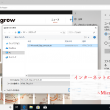
-
インターネットのお気に入りを移行①~Microsoft Edge~
今回はお気に入りを他のパソコンに移す方法をご紹介します。インターネットのお気に入りのサイト
-

-
一部のメールが入ってこない場合の対処法~Outlook~
用途に合わせてパソコンを何台か所有しているという方、少なくないと思います。複数のパソコンで
-

-
Windows10のちょっとだけ便利な機能!
Windows10(ウィンドウズ10)で、なくても困らないけど知っていたらちょっとだけ便利
-
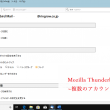
-
Mozilla Thunderbird~複数のアカウント追加~
今回からMozilla Thunderbird(モジラ サンダーバード)の知っているとちょっと便
-

-
動きの遅いPCにメモリを追加してみよう
PCを使っていて「動きが遅いな」「固まっちゃった?」と思うことはないでしょうか。今回は、そ
-

-
新しい言語を追加してみよう②~言語の切り替え方法~
前回のブログでは、日本語以外の言語の追加方法を、中国語を例にご紹介しました。今回は追加した
-

-
Chrome(クローム)の便利な拡張機能~文字起こしアプリNotta(ノッタ)~
Google Chrome(グーグルクローム)をもっと便利に、もっと効率的に使用するための
-

-
文字が変換できない④~Microsoft IMEを規定値に戻す~
今回は、Microsoft IME(マイクロソフト アイエムイー)の設定を規定値に戻すとい










